집 >소프트웨어 튜토리얼 >모바일 애플리케이션 >웨이보 중간에 워터마크 설정하는 방법_웨이보 중간에 워터마크 설정하는 방법
웨이보 중간에 워터마크 설정하는 방법_웨이보 중간에 워터마크 설정하는 방법
- 王林앞으로
- 2024-03-29 15:31:251590검색
PHP 편집자 Xiaoxin은 오늘 Weibo 워터마크 설정에 대한 기사를 가져왔습니다. 인기 있는 소셜 플랫폼인 웨이보(Weibo)는 워터마크가 중앙에 위치할 때 특유의 매력을 갖고 있습니다. 이 글에서는 Weibo에 워터마크를 설정하여 사진을 더욱 개인화되고 전문적으로 만드는 방법을 자세히 소개합니다. 소셜 미디어의 등장으로 워터마크는 많은 사용자가 자신의 스타일을 선보이고 작품을 보호하는 중요한 방법이 되었습니다. 이 기사가 독자들이 Weibo 워터마크를 설정하는 방법과 많은 작품 중에서 사진을 돋보이게 만드는 방법을 더 잘 이해하는 데 도움이 되기를 바랍니다.
1. 먼저 웨이보에 접속하신 후, 오른쪽 하단에 있는 나를 클릭하고 [고객센터]를 선택하세요.
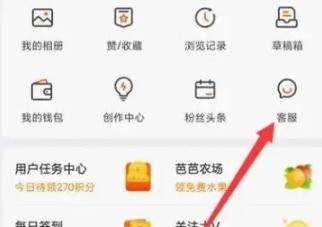
2. 검색창에 [워터마크]를 입력하고 [웨이보 이미지 워터마크 설정]을 선택하세요.
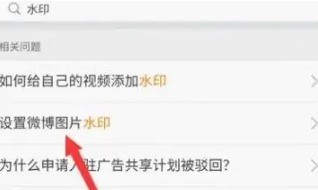
3. 그런 다음 인터페이스에서 [링크]를 클릭하세요.
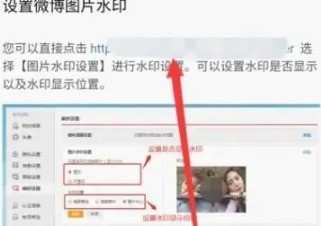
4. 새로 열린 창에서 [이미지 워터마크 설정]을 클릭하세요.
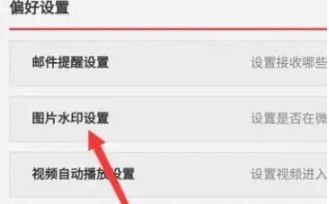
5. 마지막으로 [사진 센터]를 체크하고 [저장]을 클릭하세요.
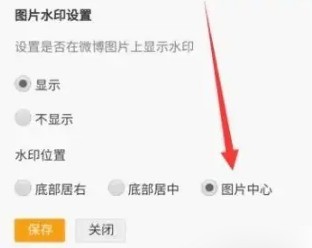
위 내용은 웨이보 중간에 워터마크 설정하는 방법_웨이보 중간에 워터마크 설정하는 방법의 상세 내용입니다. 자세한 내용은 PHP 중국어 웹사이트의 기타 관련 기사를 참조하세요!
성명:
이 기사는 zol.com.cn에서 복제됩니다. 침해가 있는 경우 admin@php.cn으로 문의하시기 바랍니다. 삭제

